本指南提供如何在 Skype for Business(前身为 Microsoft Lync)上安装 SSL 证书的快速说明。 最后一部分介绍了在哪里为 Skype for Business 购买 SSL 证书的实用技巧。
请注意,微软建议使用UCC 证书,因为通常需要保护不同机器的多个子域。 如果你已经申请了 SSL 证书并从 CA 收到了证书,请跳过第一部分,直接进入安装步骤。
目录
- 在 Skype for Business 上生成 CSR
- 在 Skype for Business 上安装 SSL 证书
- 在哪里购买适用于 Skype for Business 的最佳 SSL 证书?
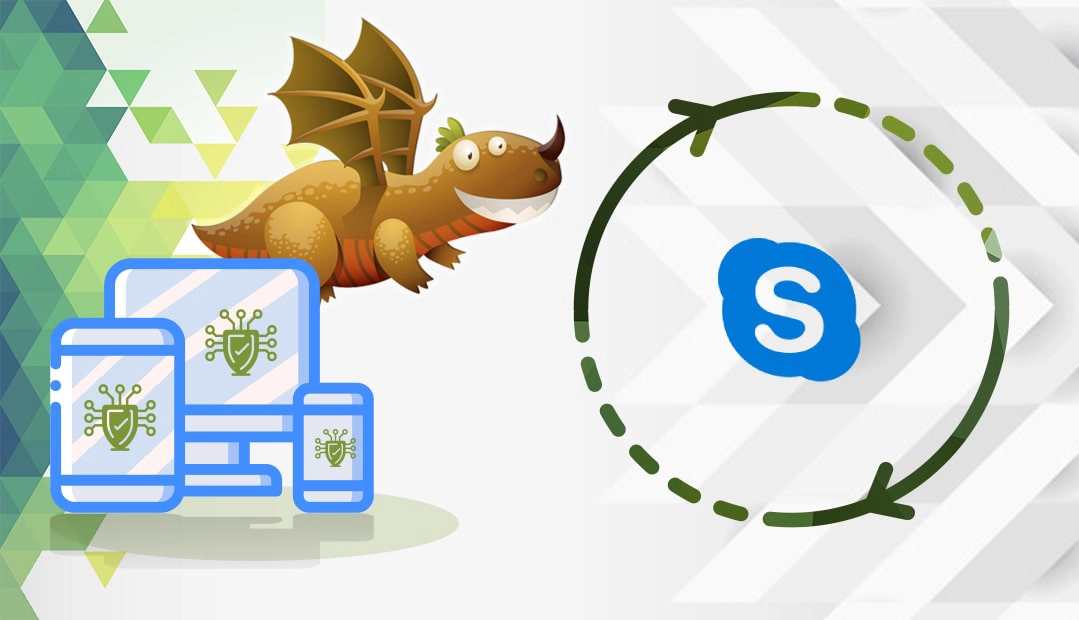
在 Skype for Business 上生成 CSR
您有两个选择:
- 使用我们的CSR 生成器自动创建 CSR。
- 请按照我们的教程逐步操作,了解如何在 Skype for Business 上生成 CSR。
在 Skype for Business 上安装 SSL 证书
CA 将必要的文件发送到您的收件箱后,下载 ZIP 文件夹并在设备上解压缩其中的内容。 Skype for Business 要求 SSL 文件为 PKCS#7 (.p7b) 或 PKCS#12 (.p12 或 .pfx) 格式。
如果收到的证书是 PEM 等其他格式,可以通过 OpenSSL 或外部转换工具进行转换。 更多信息,请查看我们的SSL 证书格式指南。
使用 -Type 参数,您应该知道要加密的特定服务。 有关服务的更多信息,请查看Microsoft 文档。
要导入 PKCS#12 文件(.p12 或.pfx),请在 Skype for Business 服务器的 powershell 中输入以下命令,替换路径:
Import-CsCertificate -Path "c:\your_certificate.pfx" -PrivateKeyExportable $True
找到 SSL 证书
首先,你需要通过Get-CSCertificatecmdlet 确定 SSL证书,然后使用Where-Objectcmdlet 对结果进行排序。
输入以下命令列出所有可用证书:
获取证书
要查找您的特定证书,请输入以下内容:
Get-CsCertificate | Where-Object {$_.Subject -eq "CN=yourdomain.tld"}
启用 SSL 证书
要为默认角色和网络服务角色启用证书,请运行以下命令:
Set-CsCertificate -Type WebServicesExternal -Thumbprint "B142918E463981A76503828BB1278391B716280987B"
如果搜索命令只返回一个结果,可以通过以下命令启用证书:
Get-CsCertificate | Where-Object {$_.Subject -eq "CN=domaine.tld"}| Set-CsCertificate -Type Default, WebServicesInternal, WebServicesExternal
就是这样。 如需了解更多信息,请参阅此处 和此处的微软官方文档。
借助这些便捷的 SSL工具,你可以扫描新安装的SSL 证书,查找潜在的错误。
在哪里购买适用于 Skype for Business 的最佳 SSL 证书?
SSL Dragon 是满足您所有 SSL 需求的一站式场所。 我们为所有 SSL 产品提供市场上最低的价格。 我们与业内最好的 SSL 品牌合作,为您提供高端 SSL 安全性和专门支持。 我们的所有 SSL 证书都与 Skype for Business 兼容。
为了帮助你选择完美的 SSL 证书,我们创建了几个方便的 SSL 工具。 我们的SSL 向导可以为你的在线项目推荐最佳的 SSL 协议,而证书过滤器则可以帮助你对不同的证书进行分类和比较。
如果发现任何不准确之处,或有任何细节需要添加到这些 SSL 安装说明中,请随时通过 [email protected] 发送反馈给我们。 如果您能提供意见,我们将不胜感激! 谢谢。






















